NEC LT 260 Manual
NEC
Beamer projektor
LT 260
Læs nedenfor 📖 manual på dansk for NEC LT 260 (149 sider) i kategorien Beamer projektor. Denne guide var nyttig for 44 personer og blev bedømt med 4.5 stjerner i gennemsnit af 2 brugere
Side 1/149
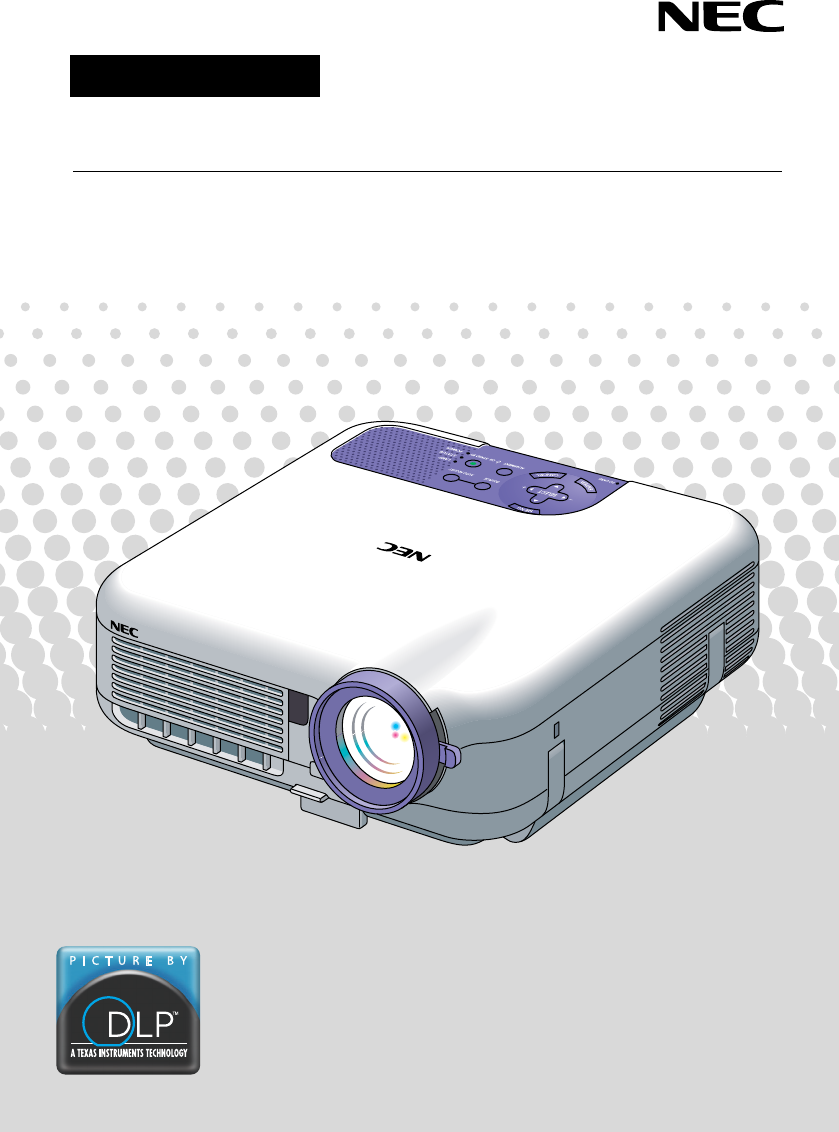
Tragbarer Projektor LT260/LT240/LT220
Bedienungshandbuch
Wichtige Informationen über dieses Handbuch
Der schnellste Weg für einen erfolgreichen Betrieb ist, sich
zunächst Zeit zu nehmen und alles gleich richtig durchzuführen.
Nehmen Sie sich jetzt ein paar Minuten Zeit, um sich einen
Überblick über dieses Handbuch zu verschaffen. Das spart Ihnen
später unter Umständen viel Zeit. Am Anfang eines jeden Kapitels
finden Sie eine Übersicht über den Inhalt. Wenn das Kapitel für
Ihren Verwendungszweck unbedeutend ist, können Sie es
überspringen.
CD-ROM-Version

G-2
Einführung in Ihren Projektor
EINFÜHRUNG
Dieses Kapitel stellt Ihnen Ihren neuen LT260/LT240/LT220 Projektor vor
und beschreibt dessen Funktionen und Bedienungselemente.
Wir gratulieren Ihnen zur Anschaffung Ihres LT260/
LT240/LT220 Projektors.
LT260/LT240/LT220 ist einer der besten zur Zeit auf dem Markt erhältlichen
Projektoren. Der LT260/LT240/LT220 ermöglicht Ihnen das Projizieren von scharfen
Bildern bis zu 500 Inches parallel (diagonal gemessen) von Ihrem PC oder Macintosh-
Computer (Tischgerät oder Notebook), Ihrem Videorekorder, Ihrem DVD-Player, Ihrer
Dokumentenkamera, Ihrem LaserDisc-Player oder Ihrem Viewer.
Sie können den Projektor auf einen Tisch oder Wagen stellen, ihn für die
Rückprojektion hinter dem Projektionsschirm platzieren oder ihn permanent an
der Decke montieren*
1
. Die Fernbedienung kann drahtlos verwendet werden.
*1Versuchen Sie nicht, den Projektor selbst zu installieren.
Der Projektor muss von qualifiziertem NEC-Servicepersonal installiert
werden, um einen ordnungsgemäßen Betrieb sicherzustellen und die
Verletzungsgefahr zu reduzieren.
Die Decke muss für das Gewicht des Projektors eine ausreichende
Festigkeit aufweisen und die Installation muss entsprechend der örtli-
chen Bauvorschriften ausgeführt werden. Weitere Informationen erhalten
Sie von Ihrem Fachhändler.
Ausstattungsmerkmale, an denen Sie Ihre Freude haben werden:
•Die neu entwickelte 3D Reform-Funktion erlaubt Ihnen das Korrigie-
ren von sowohl horizontalen als auch vertikalen Trapezverzerrungen,
so dass das Bild selbst dann noch rechteckig ist, wenn der Projektor
nicht direkt mittig vor dem Projektionsschirm positioniert ist.
•Der LT260/LT240/LT220-Projektor ist sowohl für einen verkabelten
als auch drahtlosen Netzwerkbetrieb ausgelegt. Bei der Benutzung
eines drahtlosen LAN-Projektors muss kein physikalisches
Signalkabel an den PC angeschlossen werden*2. (SWL-2100N-N∗)
*2Sie benötigen die optionale drahtlose LAN-Karte von NEC.
G-3
EINFÜHRUNG
⬎
Einführung in Ihren Projektor
Sicherheitsschutz durch Paßwort und Sicherheitsfunktionen
Der Paßwort und die Sicherheitsfunktionen verhindern die Benutzung des
Projektors durch Unbefugte.
Der Paßwort verhindert das Ändern der Projektor-Eingaben und -
Einstellungen durch Unbefugte.
Die Sicherheitsfunktion bietet einen vollkommenen Schutz, indem Ihre PC-
Karte als Schutzschlüssel verwendet wird. Der Projektor projiziert nur dann
ein Signal, wenn die registrierte PC-Karte eingesetzt ist. Dadurch wird
eine unbefugte Benutzung verhindert.
•Mit dem eingebauten PC-Karten-Viewer können Sie selbst dann Prä-
sentationen durchführen, wenn kein PC verfügbar ist.
•Hochleistungsfähige 220 Watt Gleichstrom-Lampe
•
Der Standby-Modus reduziert die Standby-Stromaufnahme beträchtlich.
•Mit der im Lieferumfang enthaltenen drahtlosen Fernbedienung kön-
nen Sie den Projektor sowohl von vorn als auch von hinten bedienen.
•Das Bild kann zwischen 30 und 500 Inces (diagonal gemessen) proji-
ziert werden.
•Die Funktion “Fang” ermöglicht Ihnen das Einfangen des gerade
projizierten Bildes.
•Die Projektion eines Bildes ist sowohl aus einer Position vor als auch
hinter dem Projektionsschirm möglich. Der Projektor kann sogar an
der Decke montiert werden.
•Die exklusive NEC-Advanced AccuBlend Intelligent Pixel Blending-
Technologie - eine extrem genaue Bildkomprimierungstechnologie -
liefert ein hartes Bild mit UXGA-Auflösung (16001200)*3.
•Unterstützt die meisten IBM VGA, SVGA, XGA, SXGA/UXGA (mit
Advanced AccuBlend)*3, Macintosh, Komponentensignal (YCbCr/
YPbPr) oder anderen RGB-Signale innerhalb eines Horizontal-Fre-
quenzbereiches von 24 bis 100 kHz und einem Vertikal-Frequenzbe-
reich von 50 bis 120 Hz. Dies beinhaltet NTSC-, PAL-, PAL-N-, PAL-M-
,
PAL60-, SECAM- und NTSC 4.43 Standard-Videosignale.
*3Mit NECs’ Advanced AccuBlend wird ein UXGA (16001200) und
SXGA-Bild (12801024) angezeigt für LT260/LT240/LT220.
Mit NEC's Advanced AccuBlend wird ein XGA-Bild (1024768)
angezeigt für LT220.
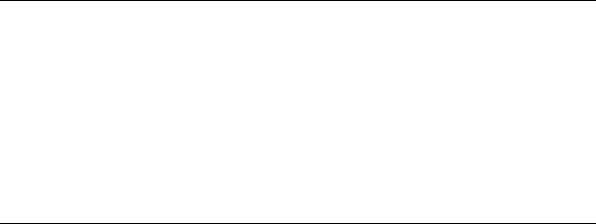
G-4
HINWEIS: Komposit-Videoformate sind wie folgt:
NTSC: U.S. TV-Format für Video in den USA und Kanada.
PAL: In Westeuropa verwendetes TV-Format.
PAL N: In Argentinien, Paraguay und Uruguay verwendetes TV-Format.
PAL M: In Brasilien verwendetes TV-Format.
PAL60: Für die NTSC-Wiedergabe auf PAL-TV’s verwendetes TV-Format
SECAM: In Frankreich und Osteuropa verwendetes TV-Format.
NTSC4.43: In den Ländern des mittleren Ostens verwendetes TV-Format
EINFÜHRUNG
⬎
Einführung in Ihren Projektor
G-5
•Die mitgelieferte Fernbedienung kann ohne Kabel benutzt werden.
Außerdem können Sie Ihre PC-Maus drahtlos aus jeder beliebigen
Position im Raum bedienen, wenn ein ferngesteuerter Maus-Empfän-
ger eingebaut ist.
•Sie können den Projektor über den PC-Steuerungsport von einem
PC aus steuern.
•Der USB-Port erlaubt den USB-Mausbetrieb*4.
*4Die USB-Ports erfüllen die USB1.1-Anforderungen.
•Das moderne Gehäuse-Design ist hell, kompakt, leichtgewichtig und
verschönert jedes Büro, jeden Raum und jeden Hörsaal.
•Für Ihre Präsentation stehen acht verschiedene Zeiger-Arten zur Ver-
fügung.
EINFÜHRUNG
⬎
Einführung in Ihren Projektor

G-6
Bezeichnungen der Projektorteile
SELECT
C
N
A
C
E
L
T
E
R
N
E
E
M
N
U
SOURCEAUTO ADJUST
ON
STAND BY
STATUS
POWER
LAMP
ALIGNMENT
PC-CARD
EINFÜHRUNG
⬎
Bezeichnungen der Projektorteile
Lüfter (Auslass)
Hier entweicht die heiße
Luft.
*Dieser Sicherheitsschlitz unterstützt das MicroSaver® Sicherheitssystem.
MicroSaver® ist ein eingetragenes Warenzeichen der Kensington Micro-
ware Inc. Das Logo ist ein Warenzeichen von Kensington Microware Inc.
Eingebauter Sicher-
heitsschlitz ( )*
Einstellung des Kippfußes
hebel
(Siehe Seite G-43.)
Befestigung der Linsenkappe
Befestigen Sie die Linsenkappe mit dem mitgelieferten Band und Nietnagel
an der Gegenlichtblende.
1. Fädeln Sie das Band durch das Loch
in der Linsenkappe und machen Sie
einen Knoten in das Band.
2. Befestigen Sie das Band mit der
Niete auf der Unterseite des Pro-
jektors.
Fernbedienungssensor
(Siehe Seite G-20.)
Fokussierring
(Siehe Seite G-44.)
Bedienungselemente
Lüfter (Einlass)
(Siehe Seite G-8.)
Zoom-Hebel
(Siehe Seite G-44.)
Tragegriff
Linsenkappe
Linse
Einstellbarer Kippfuß
(Siehe Seite G-43.)

G-7
EINFÜHRUNG
⬎
Bezeichnungen der Projektorteile
Monauraler Lautsprecher (2W)
AC-Eingang
Schließen Sie hier den 3poligen Stecker an und
stecken Sie das andere Ende in eine aktive
Netzsteckdose ein.
(Siehe Seite G-36.)
Hauptnetzschalter
Wenn Sie das mitgelieferte Netzkabel an eine aktive
Netzsteckdose anschließen und den Hauptnetz-
schalter einschalten, leuchtet die POWER-Anzeige
orange und der Projektor befindet sich im Standby-
Modus.
(Siehe Seite G-37.)
Fernbedienungs-
sensor
(Siehe Seite G-20.)
PC-Kartenschlitz
Hinterer Fuß
Lampenab-
deckung
(Siehe Seite G-118.)
Lampenabdeckungs-
schraube
Hinterer Fuß
Zum Einstellen der Projektionsstufe
drehen.
(Siehe Seite G-44.)
PC-Karten-Auswurftaste
Lüfter
(Auslass)
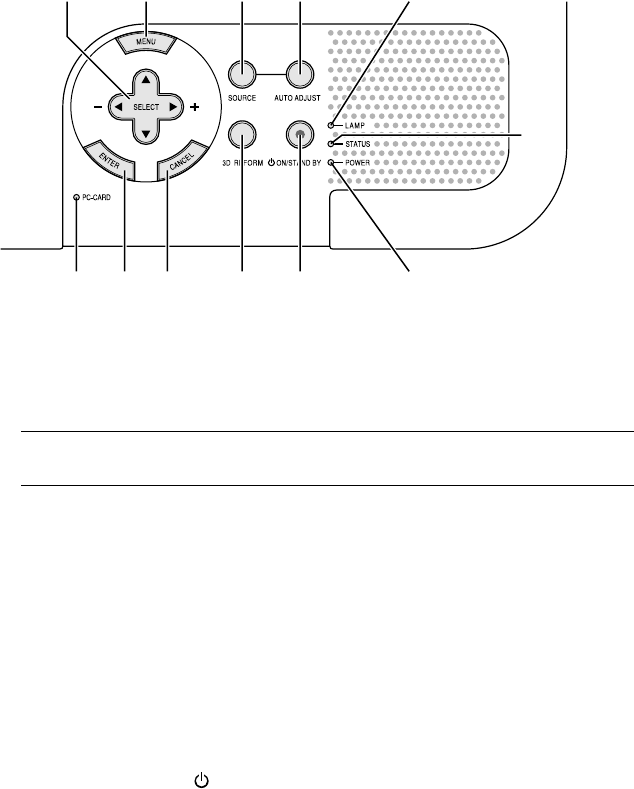
G-8
EINFÜHRUNG
⬎
Bezeichnungen der Projektorteile
910 45 11
678 121 3
2
Ausstattung der Geräte-Oberseite
1. POWER-Taste (ON/STAND BY)
Mit dieser Taste können Sie das Gerät ein- und ausschalten, wenn das
Gerät an das Stromnetz angeschlossen ist und sich im Standby-Modus
befindet.
HINWEIS: Halten Sie diese Taste zum Ausschalten des Projektors mindestens
zwei Sekunden lang gedrückt.
2. STATUS-Anzeige
Wenn diese Lampe schnell rot blinkt, ist dies ein Zeichen dafür, dass
ein Fehler aufgetreten ist, die Lampenabdeckung nicht richtig befestigt
wurde oder der Projektor überhitzt ist. Wenn diese Anzeige weiterhin
orange leuchtet, ist das ein Hinweis darauf, dass bei aktivierter
Bedienfeld-Tastensperre eine Taste am Gehäuse gedrückt worden ist.
Einzelheiten hierzu finden Sie im Kapitel "Status-Anzeigen" auf Seite
G-123.
3. POWER-Anzeige ( )
Wenn diese Anzeige grün leuchtet, ist der Projektor eingeschaltet; wenn
die Anzeige orange leuchtet, befindet sich der Projektor entweder im
Standby- oder Bereitschafts-Modus. Einzelheiten hierzu finden Sie im
Kapitel "Netzanzeige" auf Seite G-123.
G-9
4. SOURCE-Taste
Wählen Sie mit dieser Taste eine Videoquelle wie PC, Videorekorder,
DVD-Player, Viewer (PC-Karte) oder Drahtlos.
Drücken Sie diese Taste und lassen Sie sie schnell wieder los, um die
Eingabeliste anzeigen zu lassen.
Jedesmal, wenn diese Taste mindestens ZWEI Sekunden lang gedrückt
wird, ändert sich die Eingangsquelle wie folgt:
RGB1 → RGB2 → Video → S-Video → Viewer → RGB1 → ...
Wenn kein Eingangssignal anliegt, wird der Eingang übersprungen.
5. AUTO ADJUST-Taste
Stellen Sie mit dieser Taste die H/V-Position und den Pixeltakt/die Phase
für ein optimales Bild ein. Einige Signale werden möglicherweise falsch
oder erst nach einer Weile angezeigt.
6. PC CARD-Zugriffanzeige
Leuchtet während des Zugriffs auf eine PC-Karte.
7. ENTER-Taste
Führt Ihre Menü-Auswahl aus und aktiviert die im Menü ausgewählten
Funktionen.
8. CANCEL-Taste
Drücken Sie diese Taste zum Verlassen von “Menus”. Betätigen Sie
diese Taste auch, um die Einstellungen auf den letzten Stand zu bringen,
während Sie sich im Einstellungs- oder Eingabemenü befinden.
9. SELECT 왖왔왗왘 (+) (–)/Lautstärketasten
왖왔:Wählen Sie mit diesen Tasten das Menü der Funktion an, die
Sie einstellen möchten. Wenn keine Menüs erscheinen, fungieren
diese Tasten als Lautstärkeregler.
EINFÜHRUNG
⬎
Bezeichnungen der Projektorteile
⬎
Ausstattung der Geräte-Oberseite
G-10
왗왘 : Betätigen Sie diese Tasten, um den Wert der im Menü angewähl-
ten Funktion einzustellen. Durch Betätigung der 왘-Taste wird
die Wahl ausgeführt. Wenn die Menüs oder die Viewer-Symbol-
leiste nicht angezeigt wird, können Sie mit diesen Tasten ein
Dia auswählen oder den Cursor in der Ordnerliste oder Dialiste
bewegen.
Wenn der Zeiger angezeigt ist, bewegen diese 왖왔왗왘-Tasten den
Zeiger.
10. MENU-Taste
Zeigt das Menü an.
11. LAMP-Anzeige
Das kontinuierliche rote Leuchten dieser Anzeige weist darauf hin,
dass die Projektionslampe 1500 Betriebsstunden (bis 2000 Stunden
im Eco-Modus) überschritten hat. Tauschen Sie die Lampe sobald wie
möglich nach dem Aufleuchten dieser Anzeige aus. (Siehe Seite G-
118). Ein kontinuierliches grünes Leuchten dieser Anzeige weist darauf
hin, dass der Lampenmodus auf Eco eingestellt ist. Einzelheiten hierzu
finden Sie im Kapitel "Lampen-Anzeige" auf Seite G-124.
12. 3D REFORM-Taste
Aktivieren Sie durch Drücken dieser Taste den 3D Reform-Modus, um
aufgetretene Trapezverzerrungen zu korrigieren und das Bild in eine
rechteckige Form zu bringen.
EINFÜHRUNG
⬎
Bezeichnungen der Projektorteile
⬎
Ausstattung der Geräte-Oberseite

G-11
EINFÜHRUNG
⬎
Bezeichnungen der Projektorteile
⬎
Ausstattung der Anschlussleiste
10 11 3 5
421678
9
12
13
Ausstattung der Anschlussleiste
1. RGB IN 1/Komponenten-Eingangsanschluss (15poliger Mini D-Sub)
Schließen Sie hier Ihren Computer oder ein anderes analoges RGB-
Gerät wie z.B. einen IBM-kompatiblen Computer oder einen Macintosh
an. Schließen Sie Ihren Computer mit dem mitgelieferten RGB-Kabel
an. Dieser Anschluss dient auch als Komponenten-Eingangsanschluss,
der Ihnen erlaubt, einen Komponenten-Video-Ausgang von einem
Komponenten-Gerät wie z.B. einen DVD-Player anzuschließen. Dieser
Anschluss unterstützt auch das SCART-Ausgangssignal. Einzelheiten
hierzu finden Sie auf der Seite G-29.
2. RGB IN 2/Komponenten-Eingangsanschluss (15poliger Mini D-Sub 15)
Dieser Anschluss hat dieselbe Funktion wie der RGB IN 1-Anschluss.
HINWEIS: Der RGB IN 2 unterstützt weder das SCART-Ausgangssignal noch
Plug & Play.
3. RGB AUDIO IN-Minibuchse (Stereo Mini)
Schließen Sie hier den Audio-Ausgang von Ihrem Computer oder DVD-
Player an. Sie benötigen dafür ein handelsübliches Audiokabel.
4. RGB OUT-Anschluss (15poliger Mini D-Sub)
An diesem Anschluss kann das Computerbild von der RGB 1- oder 2-
Eingangsquelle zu einem externen Monitor durchgeschaltet werden.
Das an der RGB OUT-Klemme eingestellte analoge RGB-Signal wird
im Bereitschafts-Modus ausgegeben. Siehe Seiten G-32 und 100.

G-12
EINFÜHRUNG
⬎
Bezeichnungen der Projektorteile
⬎
Ausstattung der Anschlussleiste
5. AUDIO OUT-Minibuchse (Stereo Mini)
Schließen Sie hier ein zusätzliches Audiogerät an, um sich den Ton
vom Computer, dem Video-Eingang oder S-Video-Eingang anzuhören.
Beachten Sie bitte, dass von dieser Buchse kein Ton ausgegeben wird,
wenn die Standby-Funktion aktiviert ist.
6. S-VIDEO IN-Anschluss (4poliger Mini DIN)
Schließen Sie hier den S-Video-Eingang von einer externen Quelle
wie z.B. einem Videorekorder an.
HINWEIS: S-Video liefert lebendigere Farben und eine höhere Auflösung als
traditionelle Komposit-Videoformate.
7. VIDEO IN-Anschluss (RCA)
An diesen Anschluss können Sie zur Videoprojektion einen Video-
rekorder, DVD-Player, LaserDisc-Player oder eine Dokumentenkamera
anschließen.
8. VIDEO AUDIO IN-Buchsen (RCA)
L: Hierbei handelt es sich um Ihren linken Kanal-Audioeingang für
Stereoton, der von der VIDEO-Quelle kommt.
R: Hierbei handelt es sich um Ihren rechten Kanal-Audioeingang für
Stereoton, der von der VIDEO-Quelle kommt.
9. PC CONTROL-Port (8poliger Mini DIN)
Schließen Sie Ihren PC an diesen Port an, um den Projektor über ein
serielles Kabel steuern zu können. Das ermöglicht Ihnen das Steuern
Ihres Projektors mit Ihrem PC und dem seriellen Kommunikationsproto-
koll. Um diesen Port nutzen zu können, ist das optionale serielle Kabel
(CA03D) von NEC erforderlich. Sie können den Projektor auch mit dem
auf der beiliegenden CD-ROM enthaltenen Dynamic Image Utility 2.0
steuern. Dafür müssen Sie aber zuerst Dynamic Image Utility 2.0 auf
Ihrem PC installieren.
Wenn Sie Ihr eigenes Programm schreiben
möchten, finden Sie auf der Seite G-133 typische PC-Steuerungsbe-
fehle.
Werkseitig wurde auf die Buchse eine Kappe aufgesetzt. Entfernen
Sie diese Kappe, wenn Sie etwas an diese Buchse anschließen möchten.
G-13
EINFÜHRUNG
⬎
Bezeichnung der Projektorteile
⬎
Ausstattung der Anschlussleiste
10. USB-Port (Typ A)
Schließen Sie eine handelsübliche Maus, die USB unterstützt, an. Sie
können das Menü oder den Viewer mit der USB-Maus über diesen
Port betreiben.
Beachten Sie bitte, dass dieser Port nicht an einen Computer ange-
schlossen werden sollte und dass es einige USB-Mausfabrikate gibt,
die der Projektor nicht unterstützt.
11. USB-Port (Typ B)
Schließen Sie diesen Port mit dem mitgelieferten USB-Kabel an den
USB-Port (Typ A) Ihres PCs an. Sie können die Mausfunktionen Ihres
Computers von der Fernbedienung aus steuern.
12. PC CARD-Auswurftaste
Drücken Sie diese Taste, um die PC-Karte teilweise auszuwerfen.
13. PC CARD-Schlitz
Setzen Sie eine PC-Karte, eine im Handel erhältliche LAN-Karte oder
die optionale drahtlose LAN-Karte von NEC ein.

G-14
Bezeichnung der Teile des Fernbedienungsgerätes
M
E
N
U
PJ
ASPECT
OFF
VIDEO
AUTO ADJ.
S-VIDEO RGB1 RGB2
LASER
ON
3D REFORM
HELP
POINTER
VOLUME MAGNIFY
PICTURE
PIC-MUTE
VIEWER
SLIDE
FOLDER
SLIDE
LIST
E
N
T
E
R
C
A
N
C
E
L
POWER
SELECT
FREEZE
16
21
19
26
27
28
29
17
20
22
24
25
23
1514
12
1110
96 8
7
4
5
3
18
13
EINFÜHRUNG
⬎
Bezeichnung der Teile des Fernbedienungsgerätes
PJ
A
SPECT
FREEZE
3D REFORM
POINTER
NIF
Y
VIEWER
SLIDE
OFF
VIDEO
AUTO ADJ.
S-VIDEO RGB1 RGB2
LASER
ON
POWER
SELECT
21
HINWEIS: Bei Benutzung eines Macintosh-
Computers können Sie die Maus entweder
durch Drücken der rechten oder linken
Maustaste aktivieren.
1. Infrarot-Sender
Richten Sie die Fernbedienung auf
den Fernbedienungssensor am
Projektorgehäuse.
2. LASER-Pointer
Strahlt einen Laserstrahl ab, wenn die
LASER-Taste gedrückt wird.
3. LED
Blinkt bei Betätigung einer beliebigen
Taste.
4. POWER ON-Taste
Wenn die Hauptstromversorgung
eingeschaltet ist, können Sie den
Projektor mit dieser Taste einschal-
ten.
HINWEIS: Halten Sie die POWER ON-
Taste zum Einschalten des Projektors
mindestens zwei Sekunden lang gedrückt.
5. POWER OFF-Taste
Mit dieser Taste können Sie Ihren
Projektor ausschalten.
HINWEIS: Halten Sie die POWER OFF-
Taste zum Ausschalten des Projektors
mindestens zwei Sekunden lang gedrückt.
G-15
6. VIDEO-Taste
Wählen Sie durch Drücken dieser Taste eine NTSC-, PAL-, PAL-N-,
PAL-M-, PAL60-, SECAM- oder NTSC4.43-kompatible Videoquelle von
einem Videorekorder, einem DVD-Player oder einem LaserDisc-Player
aus.
7. S-VIDEO-Taste
Wählen Sie durch Drücken dieser Taste eine S-Videoquelle von einem
Videorekorder aus.
8. RGB 1-Taste
Wählen Sie durch Drücken dieser Taste eine Videoquelle von dem an
Ihren RGB IN 1-Port angeschlossenen Computer oder Komponenten-
Gerät aus.
9. RGB 2-Taste
Wählen Sie durch Drücken dieser Taste eine Videoquelle von dem an
Ihren RGB IN 2-Port angeschlossenen Computer oder Komponenten-
Gerät aus.
10. AUTO ADJ-Taste
Diese Taste dient zur Einstellung eines optimalen Bildes einer RGB-
Quelle. Einige Signale werden möglicherweise falsch oder erst nach
einer Weile angezeigt. Siehe Seite G-48.
11. LASER-Taste
Halten Sie diese Taste gedrückt, um den Laser-Pointer zu aktivieren.
Wenn die Taste leuchtet, können Sie mit dem Laser-Pointer die Auf-
merksamkeit Ihres Publikums auf jedes beliebige Objekt lenken.
12. MENU-Taste
Zeigt das Menü für verschiedene Eingaben und Einstellungen an.
EINFÜHRUNG
⬎
Bezeichnung der Teile des Fernbedienungsgerätes
G-16
13. SELECT 왖왔왗왘 (Maus)-Taste
Wenn sich das Gerät im Computer-Modus befindet, fungieren diese
Tasten als PC-Maus. Im Projektor-Modus, der durch das Leuchten
der PJ-Taste angezeigt wird. Siehe Seite G-53.
왖왔:Wählen Sie mit diesen Tasten das Menü der Funktion an, die
Sie einstellen möchten.
왗왘 : Betätigen Sie diese Tasten, um den Wert der im Menü ange-
wählten Funktion zu ändern. Durch Betätigung der
왘
-Taste wird
die Wahl ausgeführt.
Wenn der Zeiger angezeigt ist, bewegen diese 왖왔왗왘-Tasten den Zeiger.
Wenn der Zeiger nicht angezeigt wird, wird das Bild mit den 왖왔왗왘-
Tasten eingestellt.
14. ENTER-Taste (Linke Maustaste)
Wenn sich das Gerät im Computer-Modus befindet, fungieren diese
Taste als linke Maustaste. Wenn Sie diese Taste 2 Sekunden lang
gedrückt halten, wird der Ziehen-Betrieb eingeschaltet. Wenn sich das
Gerät im Projektor-Modus befindet, der durch Leuchten der PJ-Taste
angezeigt wird:
Drücken Sie diese Taste zur Eingabe Ihrer Menü-Auswahl. Diese Taste
funktioniert auf gleiche Weise wie die ENTER-Taste am Projektorge-
häuse. Siehe Seite G-9.
15. CANCEL-Taste (Rechte Maustaste)
Wenn sich das Gerät im Computer-Modus befindet, fungieren diese
Taste als rechte Maustaste. Wenn sich das Gerät im Projektor-Modus
befindet, der durch Leuchten der PJ-Taste angezeigt wird: Drücken
Sie diese Taste zum Verlassen der Menüs. Die Taste funktioniert auf
gleiche Weise wie die CANCEL-Taste am Projektorgehäuse.
16. PJ-Taste
Drücken Sie diese Taste, um die SELECT-, CANCEL- und ENTER-
Tasten zwischen dem Projektor-Modus (leuchtet rot) und dem Com-
puter-Modus umzuschalten. Drücken Sie entweder diese Taste oder
eine der POWER ON/OFF-, MENU-, ASPECT-, 3D REFORM-, HELP-,
POINTER-, MAGNIFY-, PICTURE-, VIEWER-, FOLDER LIST- oder
SLIDE LIST-Tasten, um zum Projektor-Modus umzuschalten. Die PJ-
Taste leuchtet dann rot. Drücken Sie die PJ-Taste noch einmal, um
zum Computer-Modus zurückzuschalten. Siehe Seite G-53.
EINFÜHRUNG
⬎
Bezeichnung der Teile des Fernbedienungsgerätes
G-17
17. ASPECT-Taste
Drücken Sie diese Taste, um den Bildformat-Auswahlbildschirm anzei-
gen zu lassen. Siehe Seite G-86.
18. FREEZE-Taste
Mit dieser Taste lassen sich Bilder einfrieren. Drücken Sie diese Taste
nochmals zur Freigabe der Bewegung.
19. 3D REFORM-Taste
Drücken Sie diese Taste, um den Projektor in den 3D Reform-Modus
zu setzen. Korrigieren Sie dann die Trapezverzerrungen und bringen
Sie das Bild in eine rechteckige Form. Siehe Seite G-45.
20. HELP-Taste
Mit dieser Taste können Sie die Online-Hilfe oder eingegebene Infor-
mationen abrufen.
21. POINTER-Taste
Drücken Sie diese Taste, um einen der acht verfügbaren Zeiger anzei-
gen zu lassen; drücken Sie die Taste noch einmal, um den Zeiger
auszublenden. Mit Hilfe der Auswahltaste 왖왔왗왘 können Sie das
Zeigersymbol an eine beliebige Positon auf dem Projektionsschirm
setzen. Siehe Seite G-55.
22. VOLUME (+) (–)-Taste
Drücken Sie zum Erhöhen der Lautstärke (+) und zum Senken der
Lautstärke (–).
23. MAGNIFY (+) (–)-Taste
Betätigen Sie diese Taste zur Einstellung der Bildgröße um bis zu
400 %. Wenn der Zeiger angezeigt ist, wird das Bild um die Mitte des
Zeigers herum vergrößert. Wenn kein Zeiger zu sehen ist, wird das
Bild über die Bildschirmmitte vergrößert. Wenn das Bild vergrößert
ist, verwandelt sich der Zeiger in eine Lupe. Siehe Seite G-56.
24. PICTURE-Taste
Drücken Sie diese Taste, um den Bildkorrektur-Bildschirm wie z.B.
Helligkeit, Kontrast, Farbe, Farbton und Bildschärfe anzeigen zu lassen.
Siehe Seite G-85.
EINFÜHRUNG
⬎
Bezeichnung der Teile des Fernbedienungsgerätes

G-18
25. PICTURE MUTE-Taste
Mit dieser Taste können das Bild und der Ton für kurze Zeit ausgeblen-
det werden. Drücken Sie die Taste noch einmal, um das Bild und den
Ton wieder einzublenden.
HINWEIS: Wenn das Menü angezeigt ist, werden das Bild und der Ton bei
Betätigung dieser Taste ohne Ausschalten des Menüs ausgeblendet.
26. VIEWER-Taste
Drücken Sie diese Taste zum Auswählen der Viewer-Quelle.
27. SLIDE (+) (–)-Taste
Drücken Sie zum Auswählen des nächsten Ordners oder Dias (+) und
zum Auswählen des vorherigen Ordners oder Dias (–). Siehe Seite
G-67.
28. FOLDER LIST-Taste
Drücken Sie zum Auswählen der Viewer-Quelle diese Taste, um eine
Liste mit allen sich auf der PC-Karte befindlichen Ordnern anzeigen
zu lassen. Siehe Seite G-67.
29. SLIDE LIST-Taste
Drücken Sie diese Taste zum Auswählen der Viewer-Quelle, um eine
Liste aller sich auf einer PC-Karte befindlichen Dias anzeigen zu lassen.
Siehe Seite G-67.
HINWEIS: Standardmäßig ist der Computer-Modus eingestellt, der Ihnen
die Benutzung der SELECT-, CANCEL-, und ENTER-Tasten als Ihre PC-Maus
erlaubt. Wenn die POWER ON/OFF-, MENU-, ASPECT-, 3D REFORM-,
HELP-, POINTER-, MAGNIFY-, PICTURE-, VIEWER-, FOLDER LIST- oder
SLIDE LIST-Taste gedrückt ist, leuchtet die PJ-Taste rot, um Sie darauf
hinzuweisen, dass sich der Projektor im Projektor-Modus befindet. Wenn
innerhalb von 60 Sekunden keine Tasten betätigt werden, erlischt die Anzeige
und der Projektor-Modus ist entaktiviert.
EINFÜHRUNG
⬎
Bezeichnung der Teile des Fernbedienungsgerätes

G-19
Einlegen der Batterien
1. Drücken Sie fest auf die Batterie-Abdeckung und schieben Sie sie ab.
2. Entfernen Sie die beiden alten Batterien und legen Sie neue (Typ AA) ein.
Stellen Sie sicher, dass die Batteriepole (+/–) richtig ausgerichtet sind.
3. Schieben Sie die Batterie-Abdeckung zurück über die Batterien bis sie
einrastet. Verwenden Sie keine verschiedenen Batterietypen oder neue
und alte Batterien zusammen.
Hinweis zum Fernbedienungsbetrieb:
Wenn Sie während des Einlegens der Batterie die Wahltaste 왖왔왗왘
drücken und gedrückt halten, funktioniert die Fernbedienung
möglicherweise nicht ordnungsgemäß. Nehmen Sie in einem derartigen
Fall die Batterien heraus und legen Sie sie noch einmal neu ein, ohne
dass Sie dabei die Auswahl berühren.
EINFÜHRUNG
⬎
Bezeichnung der Teile des Fernbedienungsgerätes

G-21
INSTALLATION UND ANSCHLÜSSE
Dieses Kapitel beschreibt, wie Ihr Projektor aufgestellt wird und wie Video-
und Audio-Quellen angeschlossen werden.
3
1
2
Die Aufstellung und Benutzung Ihres Projektors ist denkbar einfach. Bevor
Sie jedoch beginnen, müssen Sie zuerst wie folgt verfahren:
zStellen Sie einen Projektionsschirm und den Projektor auf.
xSchließen Sie Ihren Computer oder ein Videogerät an den Projektor an.
Siehe Seite G-28.
cSchließen Sie das mitgelieferte Netzkabel an. Siehe Seite G-36.
HINWEIS: Stellen Sie vor dem Transport des Projektors sicher, dass sowohl
das Netzkabel als auch alle anderen Verbindungskabel abgetrennt sind.
Setzen Sie die Linsenkappe auf, wenn Sie den Projektor transportieren oder
nicht benutzen.
An eine Netzteckdose

G-22
Bildschirmgröße (Einheit: cm/Zoll)
Linsenmitte
Bildschirmgröße
Entfernung (Einheit: m/Fuß)
1,7/5,6
(1,3/4,3)
2,6/8,5
(2,0/6,6)
3,5/11,5
(2,7/8,9)
4,4/14,4
(3,4/11,2)
5,3/17,4
(4,1/13,5)
6,6/21,7
(5,2/17,1)
7,9/25,9
(6,2/20,34)
8,8/28,9
(6,9/22,6)
1,3/4,3
(1,0/3,3)
200"
180"
150"
120"
100"
80"
60"
40"
30"
406,4(B)304,8(H)/160"(B)120"(H)
365,8(B)274,3(H)/144"(B)108"(H)
304,8(B)228,6(H)/120"(B)90"(H)
243,8(B)182,9(H)/96"(B)72"(H)
203,2(B)152,4(H)/80"(B)60"(H)
162,6(B)121,9(H)/64"(B)48"(H)
121,9(B)91,4(H)/48"(B)36"(H)
81,3(B)61,0(H)/32"(B)24"(H)
61,0(B)45,7(H)/24"(B)18"(H)
INSTALLATION UND ANSCHLÜSSE
⬎
Aufstellung des Projektionsschirmes und des Projektors
Auswahl des Aufstellungsortes
Je weiter der Projektor vom Projektionsschirm oder von der Wand entfernt
ist, desto größer wird das Bild. Die minimale Bilddiagonale beträgt
30" (0,8 m), wenn der Projektor grob gemessen etwa 4 Fuß (1,3 m) von
der Projektionsfläche entfernt ist. Die größte Bilddiagonale beträgt
500" (12,7 m), wenn der Projektor etwa 80,83 Fuß (24,64 m) vom
Projektionsschirm oder von der Wand entfernt ist. Benutzen Sie die
nachstehende Zeichnung als Anleitung.
Aufstellung des Projektionsschirmes und des Projektors
HINWEIS: Werte in Klammern gelten für den LT240.

G-23
INSTALLATION UND ANSCHLÜSSE
⬎
Aufstellung des Projektionsschirmes und des Projektors
Projektionsentfernungs-Tabelle
B=Vertikale Entfernung zwischen Linsenmitte und Bildschirmmitte
C=Projektionsentfernung
D=Vertikale Entfernung zwischen Linsenmitte und unterem Bildschirmteil
α=Projektionswinkel
Projektionsentfernung und Bildschirmgröße
Nachfolgendes zeigt die richtigen relativen Positionen des Projektors und
Projektionsschirmes. Bestimmen Sie den Aufstellungsort anhand der
Tabelle.
Linsenmitte
Projektionswinkel (움)
Projektionsentfernung (C)
Bildschirmmitte
Bildschirmdiagonale
Bildschirmbreite
Bildschirmhöhe
Unterer
Bildschirmteil
(B)
(D)

G-25
INSTALLATION UND ANSCHLÜSSE
⬎
Aufstellung des Projektionsschirmes und des Projektors
(LT240)
B=Vertikale Entfernung zwischen Linsenmitte und Bildschirmmitte
C=Projektionsentfernung
D=Ver tikale Entfernung zwischen Linsenmitte und unterem Bildschirmteil
α=Projektionswinkel
HINWEIS: Distanz kann um +/-5% schwanken.
α
Weit – Fern
Zoll
24
32
48
54
58
64
67
72
80
96
120
144
160
168
192
209
216
240
280
320
360
400
Zoll
18
24
36
40
43
48
50
54
60
72
90
108
120
126
144
157
162
180
210
240
270
300
Bildschirmgröße B C
Weit – Fern
D
Zoll
30
40
60
67
72
80
84
90
100
120
150
180
200
210
240
261
270
300
350
400
450
500
Diagonal Breite Höhe
Zoll
35,7 - 43,4
48,2 - 58,4
73,2 - 88,5
81,9 - 99,0
88,1 - 106,5
98,1 - 118,6
103,1 - 124,6
110,6 - 133,6
123,1 - 148,6
148,1 - 178,7
185,5 - 223,8
223,0 - 268,9
248,0 - 298,9
260,5 - 314,0
297,9 - 359,1
324,1 - 390,6
335,4 - 404,1
372,8 - 449,2
435,3 - 524,4
497,7 - 599,6
560,1 - 674,7
622,5 - 749,9
Zoll
3,6
4,8
7,2
8,0
8,6
9,6
10,1
10,8
12,0
14,4
18,0
21,6
24,0
25,2
28,8
31,4
32,4
36,1
42,1
48,1
54,1
60,1
Grad
19,4 - 16,2
19,2 - 16,0
19,0 - 15,9
19,0 - 15,9
18,9 - 15,8
18,9 - 15,8
18,9 - 15,8
18,9 - 15,8
18,8 - 15,8
18,8 - 15,8
18,8 - 15,7
18,7 - 15,7
18,7 - 15,7
18,7 - 15,7
18,7 - 15,7
18,7 - 15,7
18,7 - 15,7
18,7 - 15,7
18,7 - 15,7
18,7 - 15,7
18,7 - 15,7
18,6 - 15,7
Zoll
12,6
16,8
25,2
28,1
30,2
33,6
35,3
37,8
42,0
50,4
63,0
75,6
84,0
88,2
100,8
109,7
113,4
126,1
147,1
168,1
189,1
210,1
mm
762
1016
1524
1702
1829
2032
2134
2286
2540
3048
3810
4572
5080
5334
6096
6629
6858
7620
8890
10160
11430
12700
mm
610
813
1219
1361
1463
1626
1707
1829
2032
2438
3048
3658
4064
4267
4877
5304
5486
6096
7112
8128
9144
10160
mm
457
610
914
1021
1097
1219
1280
1372
1524
1829
2286
2743
3048
3200
3658
3978
4115
4572
5334
6096
6858
7620
Diagonal Breite Höhe
Bildschirmgröße B C
Weit – Fern
Dα
Weit – Fern
Grad
19,4 - 16,2
19,2 - 16,0
19,0 - 15,9
19,0 - 15,9
18,9 - 15,8
18,9 - 15,8
18,9 - 15,8
18,9 - 15,8
18,8 - 15,8
18,8 - 15,8
18,8 - 15,7
18,7 - 15,7
18,7 - 15,7
18,7 - 15,7
18,7 - 15,7
18,7 - 15,7
18,7 - 15,7
18,7 - 15,7
18,7 - 15,7
18,7 - 15,7
18,7 - 15,7
18,6 - 15,7
mm
320
426
640
715
768
853
896
960
1067
1280
1601
1921
2134
2241
2561
2785
2881
3202
3735
4269
4803
5336
mm
907 - 1102
1224 - 1484
1858 - 2248
2080 - 2515
2239 - 2706
2493 - 3011
2620 - 3164
2810 - 3393
3127 - 3775
3761 - 4538
4713 - 5684
5664 - 6829
6298 - 7593
6615 - 7975
7567 - 9120
8233 - 9922
8518 -10265
9470 -11411
11055 -13320
12641 -15229
14227 -17138
15813 -19046
mm
91
122
183
204
219
244
256
274
305
366
458
549
610
641
732
797
824
916
1068
1221
1374
1526

G-26
INSTALLATION UND ANSCHLÜSSE
⬎
Aufstellung des Projektionsschirmes und des Projektors
(LT220)
B=Vertikale Entfernung zwischen Linsenmitte und Bildschirmmitte
C=Projektionsentfernung
D=Ver tikale Entfernung zwischen Linsenmitte und unterem Bildschirmteil
α=Projektionswinkel
HINWEIS: Distanz kann um +/-5% schwanken.
α
Weit – Fern
Zoll
24
32
48
54
58
64
67
72
80
96
120
144
160
168
192
209
216
240
280
320
360
400
Zoll
18
24
36
40
43
48
50
54
60
72
90
108
120
126
144
157
162
180
210
240
270
300
Bildschirmgröße B C
Weit – Fern
D
Zoll
30
40
60
67
72
80
84
90
100
120
150
180
200
210
240
261
270
300
350
400
450
500
Diagonal Breite Höhe
Zoll
48,0 - 59,0
64,5 - 79,0
97,6 - 119,0
109,1 - 133,0
117,4 - 143,0
130,6 - 159,0
137,2 - 167,0
147,1 - 179,0
163,7 - 199,0
196,7 - 239,0
246,3 - 299,0
295,9 - 359,0
328,9 - 399,0
345,4 - 419,0
395,0 - 479,0
429,7 - 521,0
444,6 - 539,0
494,2 - 599,0
576,8 - 699,0
659,4 - 799,0
742,0 - 899,0
824,7 - 999,0
Zoll
4,0
5,4
8,0
9,0
9,6
10,7
11,2
12,0
13,4
16,1
20,1
24,1
26,8
28,1
32,1
34,9
36,1
40,1
46,8
53,5
60,2
66,9
Grad
15,2 - 12,4
15,1 - 12,4
14,9 - 12,3
14,9 - 12,3
14,9 - 12,3
14,9 - 12,3
14,9 - 12,3
14,9 - 12,3
14,8 - 12,3
14,8 - 12,3
14,8 - 12,3
14,8 - 12,3
14,8 - 12,3
14,8 - 12,3
14,8 - 12,3
14,8 - 12,3
14,8 - 12,3
14,8 - 12,3
14,7 - 12,3
14,7 - 12,3
14,7 - 12,2
14,7 - 12,2
Zoll
13,0
17,4
26,0
29,1
31,2
34,7
36,4
39,0
43,4
52,1
65,1
78,1
86,8
91,1
104,1
113,2
117,1
130,1
151,8
173,5
195,2
216,9
mm
762
1016
1524
1702
1829
2032
2134
2286
2540
3048
3810
4572
5080
5334
6096
6629
6858
7620
8890
10160
11430
12700
mm
610
813
1219
1361
1463
1626
1707
1829
2032
2438
3048
3658
4064
4267
4877
5304
5486
6096
7112
8128
9144
10160
mm
457
610
914
1021
1097
1219
1280
1372
1524
1829
2286
2743
3048
3200
3658
3978
4115
4572
5334
6096
6858
7620
Diagonal Breite Höhe
Bildschirmgröße B C
Weit – Fern
Dα
Weit – Fern
Grad
15,2 - 12,4
15,1 - 12,4
14,9 - 12,3
14,9 - 12,3
14,9 - 12,3
14,9 - 12,3
14,9 - 12,3
14,9 - 12,3
14,8 - 12,3
14,8 - 12,3
14,8 - 12,3
14,8 - 12,3
14,8 - 12,3
14,8 - 12,3
14,8 - 12,3
14,8 - 12,3
14,8 - 12,3
14,8 - 12,3
14,7 - 12,3
14,7 - 12,3
14,7 - 12,2
14,7 - 12,2
mm
331
441
661
738
793
882
926
992
1102
1322
1653
1983
2203
2314
2644
2875
2975
3305
3856
4407
4958
5508
mm
1219 - 1498
1639 - 2006
2478 - 3022
2772 - 3378
2982 - 3632
3318 - 4038
3485 - 4242
3737 - 4546
4157 - 5054
4996 - 6070
6256 - 7595
7515 - 9119
8354 -10135
8774 -10643
10033 -12167
10915 -13234
11292 -13691
12552 -15215
14650 -17755
16749 -20295
18848 -22835
20946 -25375
mm
102
136
204
228
245
272
286
306
340
408
510
612
679
713
815
887
917
1019
1189
1359
1529
1698
G-27
WARNUNG
*Die Deckenmontage Ihres Projektors muss von qualifiziertem NEC-
Servicepersonal ausgeführt werden.
*Versuchen Sie nicht, den Projektor selbst zu installieren.
•Betreiben Sie Ihren Projektor nur auf einer sicheren, waagerechten
Unterlage. Wenn der Projektor auf den Boden fällt, können Sie sich
verletzen und der Projektor kann schwer beschädigt werden.
•Betreiben Sie den Projektor nicht an Orten, an denen er großen
Temperaturschwankungen ausgesetzt wäre. Der Projektor muss bei
Temperaturen zwischen 41 °F (5 °C) und 95 °F (35 °C) betrieben werden.
•Setzen Sie den Projektor weder Feuchtigkeit, Staub noch Rauch aus.
Dadurch könnte die Bilddarstellung beschädigt werden.
•Stellen Sie sicher, dass der Projektor ausreichend belüftet wird, so dass
die Hitze abgeführt werden kann. Decken Sie weder die seitlichen noch
vorderen Lüftungsschlitze am Projektor ab.
Reflexion des Bildes
Wenn Sie das Bild vom Projektor mit Hilfe eines Spielges reflektieren,
kommen Sie in den Genuss eines viel größeren Bildes. Kontaktieren Sie
Ihren NEC-Fachhändler, wenn Sie einen Spiegel benötigen. Wenn Ihr Bild
bei Benutzung eines Spiegels spiegelverkehrt dargestellt wird, können Sie
die Bildausrichtung mit den MENU- und SELECT-Tasten am Projektor-
gehäuse oder mit der 왖왔-Taste auf der Fernbedienung korrigieren. Siehe
Seite G-95.
INSTALLATION UND ANSCHLÜSSE
⬎
Aufstellung des Projektionsschirmes und des Projektors
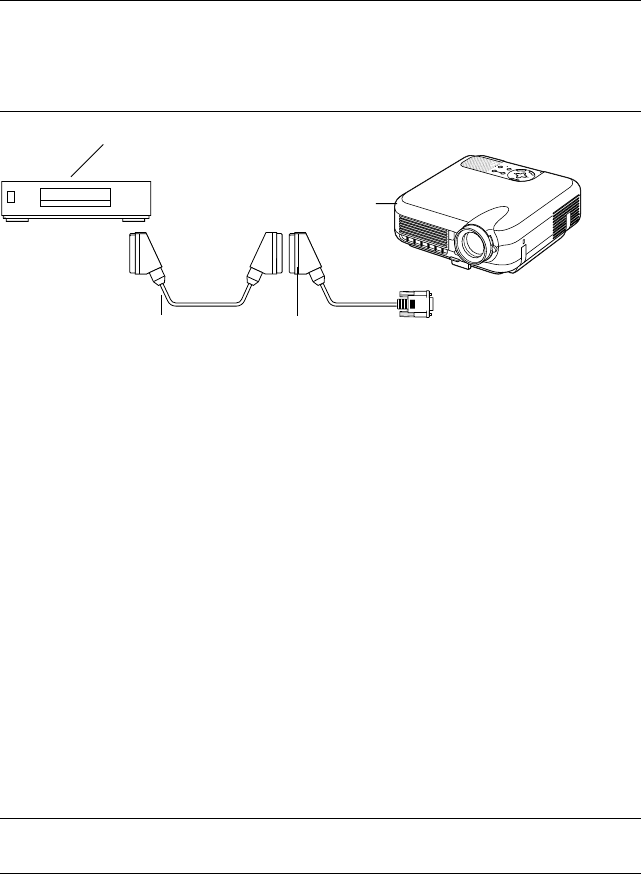
G-29
INSTALLATION UND ANSCHLÜSSE
⬎
Herstellen der Anschlüssen
Anschließen des SCART-Ausganges (RGB)
Vor dem Anschließen: Für diesen Anschluss sind ein exklusiver SCART-
Adapter (ADP-SC1) und ein handelsübliches SCART-Kabel erforderlich.
HINWEIS:
•Für diesen Anschluss ist kein Audiosignal verfügbar.
•Der RGB IN 2-Anschluss unterstützt weder das SCART-Signal noch Plug &
Play.
SELECT
C
N
A
C
E
L
T
E
R
N
E
E
M
N
U
SOURCEAUTO ADJUST
ON
STAND BY
STATUS
POWER
LAMP
ALIGNMENT
PC-CARD
Videogerät wie z.B.
ein DVD-Player
Projektor
ADP-SC1
Handelsübliches SCART-Kabel Buchse
1. Schalten Sie die Stromversorgung sowohl zum Projektor als auch zu Ihrem
Videogerät aus.
2. Schließen Sie den RGB 1-Eingang Ihres Projektors mit Hilfe des NEC
ADP-SC1 SCART-Adapters und eines handelsüblichen SCART-Kabels
an einen SCART-Ausgang (RGB) Ihres Videogerätes an.
3. Schalten Sie die Stromversorgung sowohl zum Projektor als auch zu Ihrem
Videogerät ein.
4. Wählen Sie mit der RGB 1-Taste auf der Fernbedienung den RGB 1-
Eingang.
5. Drücken Sie die MENU-Taste auf der Fernbedienung, um das Menü
anzeigen zu lassen.
6.
Wählen Sie im Advanced-Menü [Projektor-Optionen] → [Einrichten] →
[Seite 3]
→ [Signalauswahl RGB1] → [Scart].
SCART ist eine europäische Anschlussnorm für Fernsehgeräte,
Videorekorder und DVD-Player. Er wird auch als Eurostecker bezeichnet.
HINWEIS: Den ADP-SC1 SCART-Adapter erhalten Sie bei einem NEC-Händler
Ihrer Wahl in Europa. Dort erfahren Sie auch weitere Einzelheiten.
An RGB IN 1

G-30
INSTALLATION UND ANSCHLÜSSE
⬎
Herstellen der Anschlüsse
Anschluss Ihres PC’s oder Macintosh-Computers
PHONE
RGB IN1
RGB IN2
AUDIO IN
PHONE
Audiokabel (kein Lieferumfang)
IBM VGA oder Kompatible (Note-
book) oder Macintosh (Notebook)
IBM VGA oder Kompatible (Tischgerät)
oder Macintosh (Tischgerät)
RGB-Signalkabel (Lieferumfang)
An den 15poligen Mini D-Sub-Anschluss
des Projektor. Beim Anschluss eines
längeren Signalkabels als das mitgelie-
ferte, wird die Verwendung eines handels-
üblichen Verteilungsverstärkers empfohlen.
HINWEIS: Benutzen Sie für ältere Macintosh-Modelle für den Anschluss an dessen
Videoport einen handelsüblichen Stiftadapter (kein Lieferumfang).

G-31
INSTALLATION UND ANSCHLÜSSE
⬎
Herstellen der Anschlüsse
Wenn Sie Ihren PC- oder Macintosh-Computer an Ihren Projektor anschlie-
ßen, können Sie für eine eindrucksvolle Präsentation das Bild vom Compu-
ter-Bildschirm projizieren.
Verfahren Sie zum Anschluss an einen PC oder Macintosh einfach wie folgt:
1. Schalten Sie Ihren Computer und Ihren Projektor aus.
2. Schließen Sie Ihren PC oder Macintosh mit Hilfe des mitgelieferten
Signalkabels an den Projektor an.
3. Schalten Sie den Projektor und den Computer ein.
4. Wenn nach einer gewissen Zeit der Inaktivität kein Bild mehr zu sehen
ist, könnte dies am Bildschirmschoner des an den Projektor ange-
schlossenen Computers liegen.
HINWEIS: Der LT260 ist nicht mit kodierten Ausgängen des NEC ISS-6020 und
ISS-6010 kompatibel.

G-32
INSTALLATION UND ANSCHLÜSSE
⬎
Herstellen der Anschlüsse
RGB OUT
Anschluss eines externen Monitors
Sie können an Ihren Projektor einen separaten, externen Monitor anschlie-
ßen, um sich gleichzeitig das von Ihnen projizierte RGB-Analogbild auf
einem Monitor anzusehen. Verfahren Sie hierzu wie folgt:
1. Schalten Sie Ihren Projektor, Monitor und Computer aus.
2. Verwenden Sie ein 15poliges Kabel zum Anschluss Ihres Monitors an den
RGB OUT-Anschluss (15poliger Mini D-Sub) Ihres Projektors.
3. Schalten Sie den Projektor, Monitor und Computer ein.
HINWEIS:
Der RGB OUT-Anschluss gibt während des Bereitschaftsbetriebes ein
RGB-Signal aus (Siehe Seite G-100). Wenn der Projektor auf den Bereitschaftsbetrieb
umschaltet, verschwindet das Bild einen Moment lang vom externen Monitor.
Beachten Sie bitte, dass während des Standby-Betriebes vom RGB OUT-Anschluss
kein RGB-Signal ausgegeben wird.
• Ein Daisychain-Anschluss ist nicht möglich.

G-33
INSTALLATION UND ANSCHLÜSSE
⬎
Herstellen der Anschlüsse
Anschluss Ihres Videogerätes
RGB IN1 or IN2
AUDIO OUT
RL
COMPONENT OUT
AUDIO IN
LR
DVD-Player
Anschluss Ihres DVD-Players
Audiogerät
Optionales 15poliges-an-RCA
(Buchse)3 Kabel (ADP-CV1)
Audiokabel (kein Lieferumfang)
Sie können Ihren Projektor über den Komponenten-Ausgang oder den Video-
Ausgang an einen DVD-Player anschließen. Verfahren Sie hierzu wie folgt:
1. Schalten Sie sowohl Ihren Projektor als auch den DVD-Player aus.
2. Wenn Ihr DVD-Player mit einem Komponenten-Video-Ausgang (Y,Cb,Cr)
ausgestattet ist, benutzen Sie für den Anschluss Ihres DVD-Players an
den RGB IN1 oder IN2-Anschluss des Projektors bitte ein handelsübliches
Komponenten-Videokabel (RCA3) und ein optionales 15poliges-an-
RCA (Buchse)3 Kabel.
Verwenden Sie bei einem DVD-Player ohne Komponenten-Videoaugang
(Y, Cb, Cr) für den Anschluss eines Komposit-VIDEO-Ausganges des
DVD-Players an den Video-Eingang des Projektors herkömmliche RCA-
Kabel (kein Lieferumfang).
3. Schalten Sie sowohl den Projektor als auch den DVD-Player ein.
HINWEIS: Weitere Informationen über die Voraussetzungen des Video-Ausganges Ihres
DVD-Players entnehmen Sie bitte dem Bedienungshandbuch für Ihren DVD-Player.
Komponenten-Video-
RCA3 Kabel
(kein Lieferumfang)

G-34
INSTALLATION UND ANSCHLÜSSE
⬎
Herstellen der Anschlüsse
Videorekorder/LaserDisc-Player
Anschluss Ihres Videorekorders oder LaserDisc-Players
VIDEO IN S-VIDEO IN
AUDIO OUT
RL
VIDEO OUT
S-VIDEO OUT
AUDIO IN
LR
Audiogerät
S-Videokabel (kein Lieferumfang)
Videokabel (kein Lieferumfang)
Audiokabel (kein Lieferumfang)
Verwenden Sie für den Anschluss Ihres Vidorekorders, LaserDisc-Players
oder Ihrer Dokumentenkamera an Ihren Projektor herkömmliche RCA-
Kabel (kein Lieferumfang).
Verfahren Sie zur Durchführung der Anschlüsse einfach wie folgt:
1. Schalten Sie die Stromversorgung zum Projektor und Videorekorder, zum
LaserDisc-Player oder zur Dokumentenkamera aus.
2. Schließen Sie das eine Ende Ihres RCA-Kabels an den sich auf der Rück-
seite Ihres Videorekorders oder LaserDisc-Players befindlichen Video-
Ausgangsanschluss an. Das andere Ende des RCA-Kabels muss an den
Video-Eingang Ihres Projektors angeschlossen werden. Verwenden Sie
für den Anschluss des Tons von Ihrem Videorekorder oder LaserDisc-
Player an Ihren Projektor (wenn Ihr Videorekorder oder LaserDisc-Player
dafür ausgelegt ist) ein Audiokabel (kein Lieferumfang). Achten Sie beim
Anschluss unbedingt darauf, dass Sie den rechten und linken Kanal richtig
anschließen, da nur so Stereoton gewährleistet ist.

G-36
INSTALLATION UND ANSCHLÜSSE
⬎
Herstellen der Anschlüsse
Anschluss des mitgelieferten Netzkabels
Schließen Sie das mitgelieferte Netzkabel am Projektor an.
Schließen Sie zunächst den dreipoligen Stecker des mitgelieferten
Netzkabels an den AC IN-Eingang des Projektors und dann den anderen
Stecker an eine Netzsteckdose an.
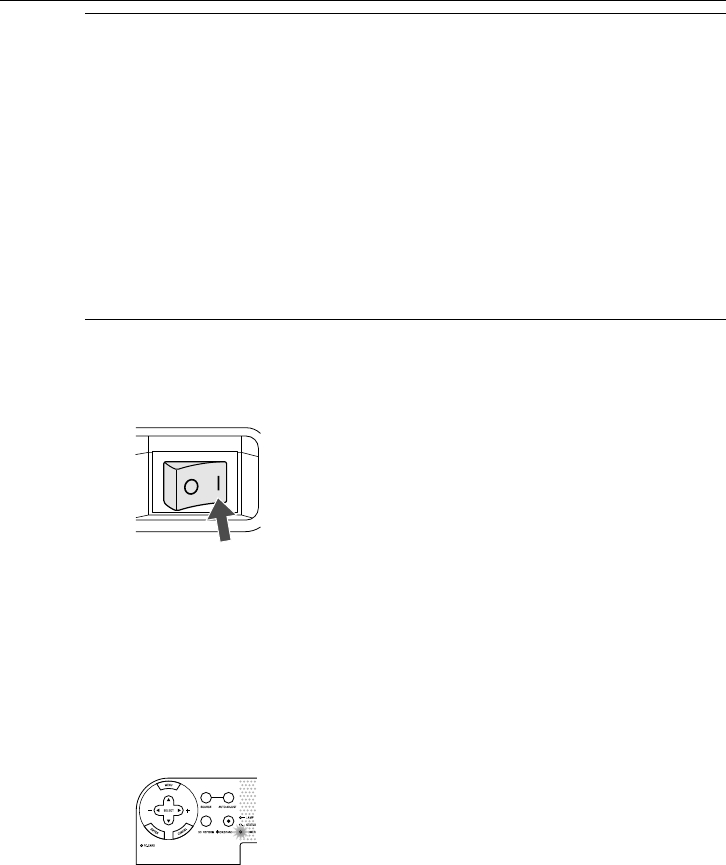
G-37
BILD-PROJEKTION
(GRUNDBETRIEB)
Einschalten des Projektors
Dieses Kapitel beschreibt, wie der Projektor eingeschaltet und ein Bild auf
dem Projektionsschirm projiziert wird.
HINWEIS:
•Stellen Sie vor dem Anschließen oder Abtrennen des mitgelieferten Netzkabels
sicher, dass sich der Hauptnetzschalter in der Aus-Position [O] befindet.
Andernfalls könnte der Projektor beschädigt werden.
•Der Projektor verfügt über zwei Netzschalter: Hauptnetzschalter und POWER-
Taste (POWER ON und OFF auf der Fernbedienung).
•Der Projektor ist mit einer Funktion ausgestattet, die ihn vor unbefugter
Verwendung schützt.
Um diese Funktion nutzen zu können, müssen Sie Ihre PC-Karte als
Schutzschlüssel registrieren. Einzelheiten hierzu finden Sie unter "Sicherheit"
im Abschnitt "Projektor-Optionen" auf Seite G-111.
Drücken Sie zum Einschalten der Hauptstromversorgung zum Projektor
den Hauptnetzschalter in ON-Position ( I ).
Stellen Sie vor dem Einschalten Ihres Projektors sicher, dass der Com-
puter oder die Videoquelle eingeschaltet ist und dass die Linsenkappe
entfernt wurde.
Erst nachdem Sie die ON/STAND BY-Taste am Projektorgehäuse oder
die POWER ON-Taste auf der Fernbedienung mindestens 2 Sekunden
lang gedrückt haben, schaltet die Netzanzeige auf Grün um und der
Projektor ist betriebsbereit.

G-38
BILD-PROJEKTION
⬎
Schalten Sie den Projektor ein.
Hinweis auf dem Eröffnungsbildschirm
(Menüsprachen-Auswahlbildschirm)
Wenn Sie den Projektor zuerst einschalten, erhalten Sie den Eröffnungs-
bildschirm. Dieser Bildschirm gibt Ihnen die Möglichkeit, eine aus sieben
Menüsprachen auszuwählen: Englisch, Deutsch, Französisch, Italienisch,
Spanisch, Schwedisch und Japanisch.
Um eine Menüsprache auszuwählen, folgen Sie bitte diesen Schritten:
1. Wählen Sie mit der SELECT-Taste 왖 oder 왔 eine der sieben Sprachen
als Menüsprache aus.
M
E
N
U
E
N
T
E
R
C
A
N
C
E
L
SELECT
M
E
N
U
E
N
T
E
R
C
A
N
C
E
L
SELECT
2. Drücken Sie die ENTER-Taste, um die Auswahl auszuführen.

G-44
Der hintere Fuß ist in der Höhe verstellbar. Drehen Sie den hinteren Fuß auf
die gewünschte Höhe. Dabei sollte die vertikale Entfernung von der
Unter-
kante des Projektors zum Tisch oder Fußboden 25mm betragen, um
den
Projektor auf der flachen Unterlage horizontal ausrichten zu können.
* Wenn das projizierte Bild nicht rechtwinklig zum Projektionsschirm
erscheint, wenden Sie bitte für die richtige Einstellung die 3D Re-
form-Funktion an. Siehe Seite G-45.
VORSICHT:
Benutzen Sie den Kippfuß für keinen anderen als den beabsichtigten
Zweck. Ein Missbrauch wie z.B. das Benutzen des Kippfußes als Griff
oder Aufhänger für die Wandmontage kann zu einer Beschädigung des
Projektors führen.
Zoom
Führen Sie die Feineinstellung der
Bildgröße auf dem Projektions-
schirm mit dem Zoom-Hebel aus.
Fokus
Verwenden Sie den Fokussierring
zum Erzielen der besten Fokus-
leistung.
BILD-PROJEKTION
⬎
Einstellung der Bildgröße und der Bildposition
Nach oben
Nach unten
Nach oben Nach unten

G-46
4. Wählen Sie mit der SELECT 왖왔왗왘 Taste ein Symbol aus, das in die
Richtung zeigt, in die Sie den projizierten Bildrahmen verschieben
möchten.
Bildschirm
5. Drücken Sie die ENTER-Taste.
6. Verschieben Sie den Rahmen des projizierten Bildes mit der SELECT
왖왔왗왘 Taste wie im Beispiel gezeigt.
7. Drücken Sie die ENTER-Taste.
Bildschirm
8. Wählen Sie mit der SELECT 왖왔왗왘 Taste ein anderes Symbol aus, das
in die Richtung zeigt, in die Sie den projizierten Bildrahmen verschieben
möchten.
Bildschirm
BILD-PROJEKTION
Der Bestätigungsbildschirm wird angezeigt.
Wählen Sie im Eckenkorrektur-Einstellbildschirm
"Verlassen" und dann “OK”, oder drücken Sie die
CANCEL-Taste auf der Fernbedienung.
Produkt Specifikationer
| Mærke: | NEC |
| Kategori: | Beamer projektor |
| Model: | LT 260 |
Har du brug for hjælp?
Hvis du har brug for hjælp til NEC LT 260 stil et spørgsmål nedenfor, og andre brugere vil svare dig
Beamer projektor NEC Manualer

26 August 2024

26 August 2024

25 August 2024

25 August 2024

25 August 2024

25 August 2024

25 August 2024

25 August 2024

25 August 2024

25 August 2024
Beamer projektor Manualer
- Beamer projektor Acer
- Beamer projektor Sony
- Beamer projektor Canon
- Beamer projektor Fenton
- Beamer projektor Panasonic
- Beamer projektor Philips
- Beamer projektor Mitsubishi
- Beamer projektor Epson
- Beamer projektor HP
- Beamer projektor Sanyo
- Beamer projektor Toshiba
- Beamer projektor Kodak
- Beamer projektor InFocus
- Beamer projektor Yamaha
- Beamer projektor Optoma
- Beamer projektor Auna
- Beamer projektor Casio
- Beamer projektor JVC
- Beamer projektor BenQ
- Beamer projektor Aiptek
- Beamer projektor Viewsonic
- Beamer projektor Dell
- Beamer projektor Vivitek
- Beamer projektor Bauer
- Beamer projektor Nebula
- Beamer projektor Sagem
- Beamer projektor Overmax
- Beamer projektor Brookstone
- Beamer projektor Nobo
- Beamer projektor XGIMI
- Beamer projektor Stereoboomm
- Beamer projektor Apeman
- Beamer projektor Eiki
- Beamer projektor Ibm
- Beamer projektor Legamaster
- Beamer projektor La Vague
- Beamer projektor FengMi Wemax
- Beamer projektor Nor-tec
- Beamer projektor Skytronic
- Beamer projektor Eumig
- Beamer projektor DreamVision
Nyeste Beamer projektor Manualer

15 Januar 2025

13 Januar 2025

13 Januar 2025

13 Januar 2025

13 Januar 2025

12 Januar 2025

17 December 2024

5 Oktober 2024

4 Oktober 2024

29 August 2024